Содержание
Что делать, если Вам заблокирован доступ к Вашему устройству Apple
Контакты для восстановления доступа — это те, кому Вы доверяете и кто сможет помочь Вам восстановить доступ к Вашей учетной записи, если Вы забудете пароль или код-пароль устройства или если кто-то изменит Ваш пароль или код-пароль без Вашего разрешения. Контакты для восстановления доступа не получают доступ к Вашей учетной записи. Они могут только отправить Вам код для восстановления доступа к учетной записи, если потребуется. Назначьте контакт для восстановления доступа к учетной записи на iPhone, iPad, iPod touch или Mac, чтобы иметь возможность восстановить доступ к данным в случае блокировки.
Чтобы стать контактом для восстановления доступа, необходимо быть старше 13 лет, иметь устройство с iOS 15, iPadOS 15 или macOS 12 или новее и использовать двухфакторную аутентификацию в своей учетной записи Apple ID и код-пароль на своем устройстве.
Назначение контакта для восстановления доступа к учетной записи
Если Вы полагаете, что кто-то может получить доступ к Вашей учетной записи, чтобы изменить Ваш пароль и заблокировать для Вас доступ, Вы можете назначить контакт для восстановления доступа, который поможет Вам восстановить доступ.
Выполните одно из описанных ниже действий.
На iPhone, iPad или iPod touch. Откройте «Настройки» > [Ваше имя], затем коснитесь «Пароль и безопасность».
Если на Mac установлена macOS 13 или новее. Откройте меню Apple > «Системные настройки», нажмите «Apple ID» , затем в боковом меню выберите «Пароль и безопасность».
Если на Mac установлена macOS 12 или более ранней версии. Откройте меню Apple > «Системные настройки», нажмите «Apple ID» , затем выберите «Пароль и безопасность».
Выберите «Восстановление учетной записи», добавьте контакт для восстановления доступа, затем выполните аутентификацию с помощью Face ID, Touch ID, код-пароля или пароля.
Если Вы в группе Семейного доступа, в рекомендациях отобразятся имена участников этой группы. Или Вы можете выбрать одного из своих контактов.
Если выбрать члена семьи, этот человек будет добавлен автоматически.
 Если выбрать контакт, то ему сначала потребуется принять запрос.
Если выбрать контакт, то ему сначала потребуется принять запрос.Если Ваш запрос примут, Вы увидите сообщение о том, что этот человек был добавлен в качестве Вашего контакта для восстановления доступа.
Удаление контакта для восстановления доступа
Если Вы больше не доверяете человеку, который является Вашим контактом для восстановления доступа, и больше не хотите, чтобы этот человек был Вашим контактом для восстановления доступа, этот контакт можно удалить.
Выполните одно из описанных ниже действий.
На iPhone, iPad или iPod touch. Откройте «Настройки» > [Ваше имя], затем коснитесь «Пароль и безопасность».
Если на Mac установлена macOS 13 или новее. Откройте меню Apple > «Системные настройки», нажмите «Apple ID» , затем в боковом меню выберите «Пароль и безопасность».
Если на Mac установлена macOS 12 или более ранней версии.
 Откройте меню Apple > «Системные настройки», нажмите «Apple ID» , затем выберите «Пароль и безопасность».
Откройте меню Apple > «Системные настройки», нажмите «Apple ID» , затем выберите «Пароль и безопасность».
В разделе «Помощь в восстановлении учетной записи» выберите контакт для восстановления доступа, который нужно удалить, затем удалите этот контакт.
Дата публикации: 24 октября 2022 г.
См. такжеСтатья службы поддержки Apple: Изменение идентификатора Apple IDСтатья службы поддержки Apple: Если вы забыли пароль для учетной записи Apple IDСтатья службы поддержки Apple: Если вы считаете, что Ваш идентификатор Apple ID скомпрометированДополнительные ресурсы по безопасности
Загрузите это руководство: PDF
Apple ID заблокирован. Что делать
Apple ID – это чрезвычайно важная штука для любого пользователя устройств Apple. Без него невозможно выполнить ни одной значимой манипуляции – от активации iPhone и загрузки приложений до сохранения резервной копии и использования фирменных сервисов вроде FaceTime и iMessage. Это своего рода паспорт пользователя. Потому-то в его названии и фигурирует буквосочетание ID, используемое для обозначения удостоверений личности. Но если реальный паспорт у вас отнять не могут, то вот заблокировать Apple ID – вполне себе.
Это своего рода паспорт пользователя. Потому-то в его названии и фигурирует буквосочетание ID, используемое для обозначения удостоверений личности. Но если реальный паспорт у вас отнять не могут, то вот заблокировать Apple ID – вполне себе.
Блокировка учётной записи Apple ID — крайняя мера, но довольно обыденная
Мошенники хотят украсть ваш Apple ID. Будьте осторожны
Несмотря на то что поводов для блокировки Apple ID не так уж и много, а причины для этого должны быть очень весомыми, некоторые пользователи всё равно сталкиваются с этим явлением. Поэтому странно, что сама Apple не описывает все возможные нарушения, за которые следует блокировка учётной записи. То ли составлять свой местечковый уголовный кодекс ей было не с руки, чтобы рассматривать каждый проступок индивидуально, то ли просто не захотела предлагать пользователям готовые сценарии нарушений.
Как удалить Apple ID с iPhone
Если ваш Apple ID заблокировали, скорее всего, вы захотите убрать все его упоминания с iPhone.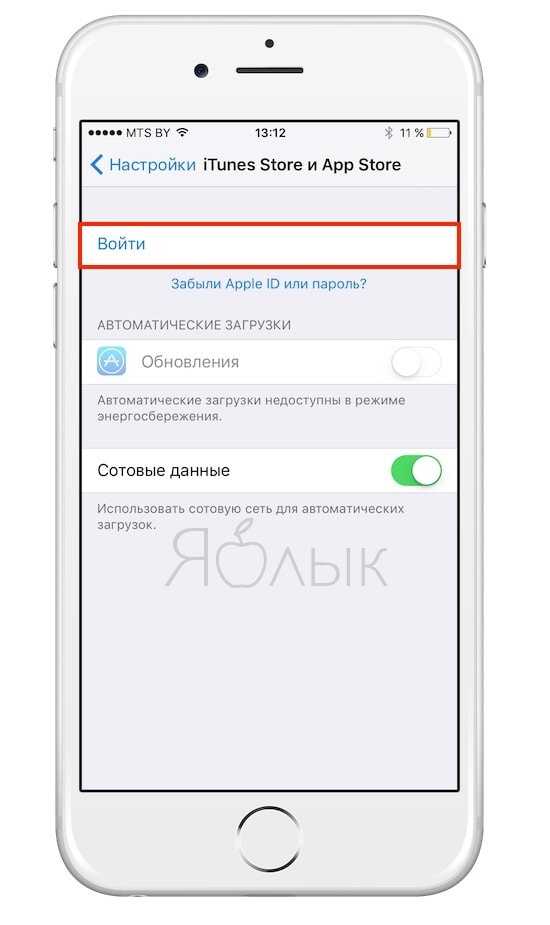 Для этого есть специальные приложения вроде Tenorshare 4uKey. Программа убирает все упоминания об Apple ID на устройстве, если они остались после прошлого владельца. Опять же, речь идет не об удалении блокировки активации, на устройстве с iOS 11.4 и новее обязательно должна быть отключена функция «Найти iPhone».
Для этого есть специальные приложения вроде Tenorshare 4uKey. Программа убирает все упоминания об Apple ID на устройстве, если они остались после прошлого владельца. Опять же, речь идет не об удалении блокировки активации, на устройстве с iOS 11.4 и новее обязательно должна быть отключена функция «Найти iPhone».
Можно убрать все упоминания про Apple ID
Знаете, когда это полезно? Я как-то авторизовался на офисном айфоне под своим Apple ID, потом вышел из него, а потом на нем залогинился другой сотрудник. И у него частично появлялись в связке ключей мои пароли. Эта функция может помочь избежать подобного.
Также приложение решит ответ на вопрос, что делать если забыл пароль от айфона. Чтобы убрать пароль айфона, прежде всего необходимо загрузить утилиту на компьютер Mac или Windows. После установки программа сразу предложит подключить iPhone.
Подключите айфон
Выберите снятие пароля
В приложении есть наглядные инструкции на русском языке по каждому этапу, поэтому вам не придется висеть на телефоне и объяснять «бабушке», куда нажимать и что делать.
Загрузка прошивки
Удаление пароля
Пароль удален
Как только вы нажмете кнопку «Старт», утилита сначала загрузит новейшую версию iOS — ее установка является неотъемлемой частью процедуры сброса пароля.
После того как прошивка скачается, начнется удаление пароля с устройства. При этом неважно, насколько сложный у вас пароль — сбросить можно любой.
Apple заблокировала учётную запись. Причины
Apple может заблокировать вашу учётную запись не только за нарушение правил
Начнём с того, что блокировка Apple ID – это не то же самое, что удаление или деактивация. Последние две санкции применяются к учётным записям, которые уже гарантированно не будут использоваться. Как правило, это не ограничительная, а реактивная мера, которая применяется, например, если пользователь умер. Кстати, если вам интересно, что произойдёт с вашим аккаунтом Apple ID, когда вас не станет, у нас есть отдельная статья, где мы подробно описываем все возможные сценарии. А, что касается блокировки, то это, как ни крути, явление не вечное. По крайней мере по умолчанию.
А, что касается блокировки, то это, как ни крути, явление не вечное. По крайней мере по умолчанию.
Очевидно, что причин, по которым Apple может заблокировать Apple ID, довольно много, но мы остановимся лишь на самым распространённых и примечательных:
Непоступление платежей за приложения. Это может произойти, если в момент оплаты приложения у вас на банковском счету не оказалось денег. В этом случае вашу учётную запись может ждать мягкая блокировка, которая ограничит вас только в приобретении софта. Однако ни почта, ни синхронизация с iCloud, ни другие привилегии заблокированы не будут. Мягкая блокировка будет снята автоматически, как только вы положите деньги на карту, и долг будет погашен.
Рассылка спама. Этот спам может быть любым. Например, если ваш аккаунт используется для массового написания однотипных комментариев в App Store (в том числе оскорбительных) или почтовых рассылок. Чтобы разблокировать свою учётную запись, вам потребуется обратиться в Apple и доказать, что вашей вины тут нет.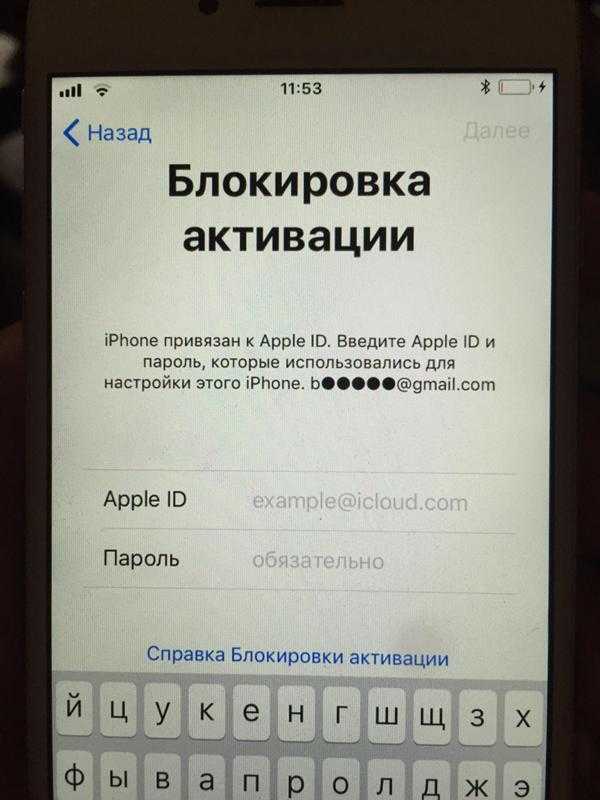 Решение о разблокировке будет приниматься индивидуально.
Решение о разблокировке будет приниматься индивидуально.
Соображения безопасности. Эта категория может включать в себя широкий спектр причин, но, как правило, это либо несанкционированный доступ к учётной записи или попытка такового, либо подозрительные транзакции в App Store или iTunes. В этом случае попробуйте восстановить аккаунт самостоятельно или, если вам нужна помощь, обратитесь в службу технической поддержки Apple.
Как запретить сброс Apple ID вводом код-пароля на iOS
Хранение в iCloud неподобающих материалов. Немногие знают, что Apple может анализировать содержимое вашего облака. По крайней мере, применительно к фотографиям, которые вы там храните. В Купертино объясняют это необходимостью борьбы с педофилией и домашним насилием. Если какие-то снимки указывают на наличие таких фактов в вашей биографии, учётная запись может быть заблокирована. Для её разблокировки придётся доказать, что вы не виноваты, но шансов на успех мало.
Невыполнение условий договора по трейд-ину. В США и некоторых других странах Apple верит своим пользователям на слово и делает скидку на новое устройство заранее при обещании, что он сдаст старое. В Европе, например, компания просто возвращает деньги после получения старого гаджета, а в США просто блокирует учётную запись, если гаджет не выслали. Спасёт только высылка старого аппарата либо возмещение скидки.
Неисполнение кредитных обязательств по Apple Card. Оказывается, бывает и такое. Некто по имени Дастин Кёртис рассказал, что пропустил платёж по кредитке Apple, и компания заблокировала его Apple ID. Сложно сказать, не утаивает ли чего Кёртис, но, если это правда, то Apple получила новый инструмент влияния на пользователей с целью повышения их финансовой культуры.
Разблокировать Apple ID
Если ваша учётка не удалена, значит, у вас есть шанс её разблокировать
Как видите, блокировка учётной записи Apple ID – это не перманентное явление. Если вы считаете, что Apple поступила неосмотрительно или ошиблась, заблокировав ваш аккаунт, вы всегда можете обратиться в техподдержку и доказать свою правоту. Чаще всего подтверждение будет довольно простым. От вас попросят либо подтвердить свою личность, либо исполнить неисполненные обязательства. Правда, какие доказательства придётся предъявить, если вас уличили в абьюзерстве, сказать сложно.
Если вы считаете, что Apple поступила неосмотрительно или ошиблась, заблокировав ваш аккаунт, вы всегда можете обратиться в техподдержку и доказать свою правоту. Чаще всего подтверждение будет довольно простым. От вас попросят либо подтвердить свою личность, либо исполнить неисполненные обязательства. Правда, какие доказательства придётся предъявить, если вас уличили в абьюзерстве, сказать сложно.
Как легко удалить учетную запись Apple ID
Впрочем, даже если разблокировать учётную запись не удастся, на самом устройстве, которым вы пользуетесь, это скорее всего никак не скажется. Вы сможете выйти из аккаунта и завести новый, а максимум, что вы потеряете, — это все данные, которые были скоплены в облаке, и резервные копии. Однако начать пользоваться устройством с чистого листа, не восстанавливая старые данные, всяко лучше, чем не иметь возможности использовать его в принципе. Но, учитывая, что Apple имеет свободный доступ к устройствам пользователей, не исключено, что за какие-то особые виды провинностей, компания может отключить и их, хоть такие случаи нам и неизвестны.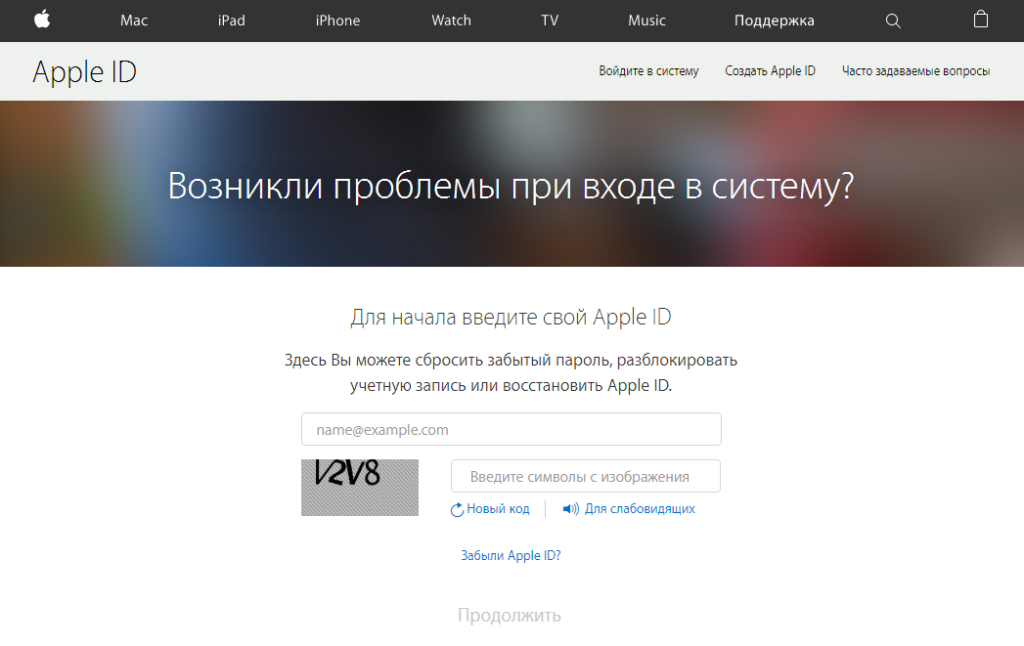
Как разблокировать Apple ID
Ваш Apple ID необходим для полноценного использования онлайн-сервисов Apple, а также многих функций macOS. Например, если вы хотите использовать свой iPhone в качестве веб-камеры на своем Mac или сканировать документы на свой Mac с помощью iPhone, вам нужно будет войти в систему на обоих устройствах с вашим Apple ID. Однако, если вы забудете свой Apple ID или пароль, вы можете оказаться заблокированными, и тогда вам нужно будет разблокировать свой Apple ID. Мы покажем вам, как это сделать в этой статье.
Почему Apple заблокировала мой Apple ID?
Если Apple заблокирует ваш Apple ID, вы можете увидеть сообщение «Этот Apple ID был заблокирован по соображениям безопасности» или «Этот Apple ID был отключен по соображениям безопасности». Но почему это происходит?
Основная причина, по которой Apple блокирует ваш Apple ID, заключается в том, что вы или кто-то другой неправильно ввел ваш пароль слишком много раз. Если это произойдет, Apple предполагает, что кто-то пытается взломать вашу учетную запись, и отключает ее.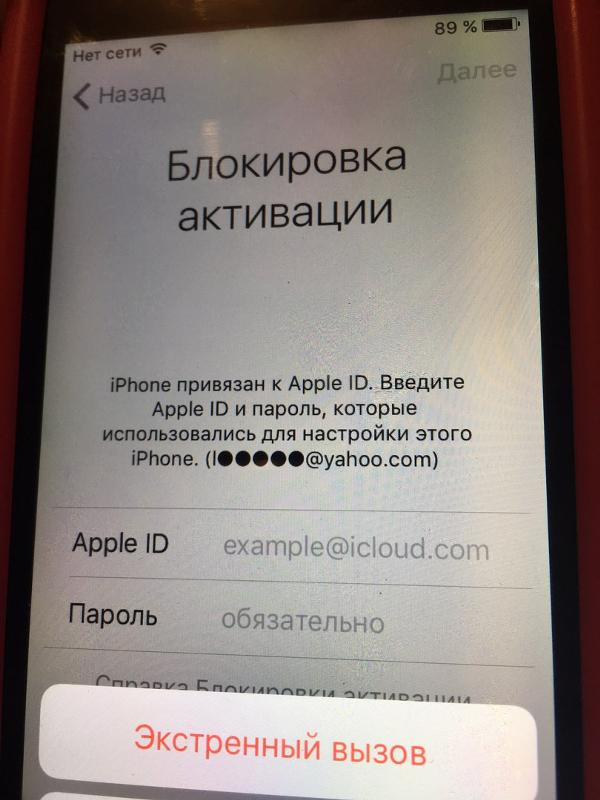
Совет
Apple блокирует ваш Apple ID в качестве меры безопасности, чтобы предотвратить взлом или компрометацию вашей учетной записи. В macOS встроено несколько других мер для повышения безопасности и повышения конфиденциальности. Одним из таких вариантов является возможность выбирать, какие приложения имеют доступ к аппаратному обеспечению, например к вашей камере и микрофону, и какие могут делать такие вещи, как запись вашего экрана. Большинство людей устанавливают эти разрешения при первом использовании приложения, а затем забывают о них. Тем не менее, рекомендуется проверить, какие приложения имеют разрешение делать то, что на вашем Mac. Модуль конфиденциальности CleanMyMac X позволяет вам сделать это быстро и легко. Вы просто выбираете разрешение, которое хотите просмотреть — например, камеру — и он показывает вам полный список всех приложений, к которым у вас есть доступ. Затем вы можете выбрать тех, чье разрешение вы хотите отозвать, и нажать «Удалить». Вы можете скачать CleanMyMac X бесплатно здесь и сразу же приступить к работе.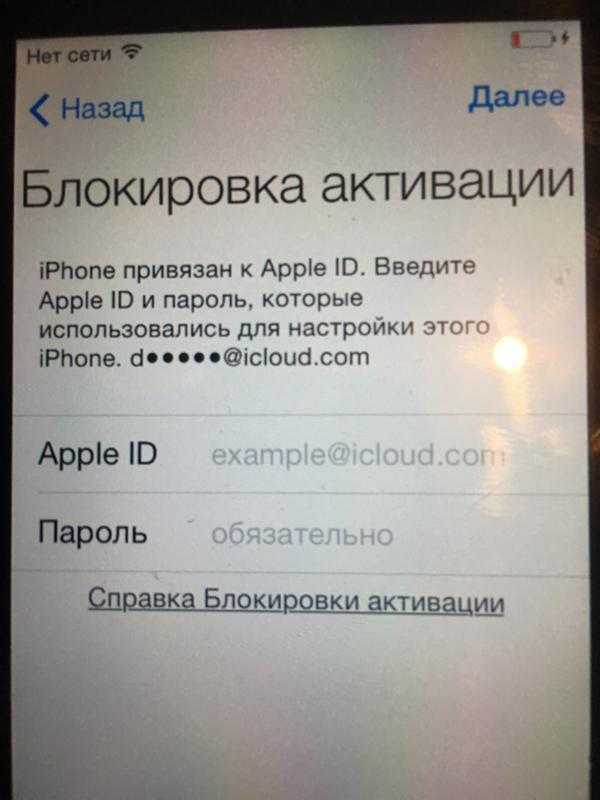
Как разблокировать Apple ID
Чтобы разблокировать свой Apple ID, сначала необходимо создать новый пароль Apple ID. Есть три способа сделать это:
- С доверенного устройства, на котором все еще выполнен вход в ваш Apple ID
- Из приложения поддержки Apple на другом устройстве
- Из веб-браузера.
Разблокируйте свой Apple ID с доверенного устройства
Приведенные ниже инструкции можно использовать на iPhone, iPad, iPod touch, Apple Watch или Mac под управлением macOS Ventura или более поздней версии. На Mac с более ранней версией macOS процесс аналогичен, но вместо выбора «Системные настройки» вы выбираете «Системные настройки».
- Перейдите в приложение «Настройки» или на Mac откройте меню Apple и выберите «Системные настройки».
- Нажмите или коснитесь своего имени.
- Выберите «Пароль и безопасность».
- Щелкните или коснитесь Изменить пароль.
- Следуйте инструкциям на экране, чтобы изменить пароль.

- На Mac, где ваш Apple ID был заблокирован, снова войдите в систему, используя новый пароль.
Разблокируйте свой Apple ID из приложения поддержки Apple
Чтобы использовать этот метод, вам понадобится устройство Apple, которое вы одолжили у друга или члена семьи или к которому вы получили доступ в магазине Apple Store. Вам также потребуется доступ к доверенному номеру телефона.
- Загрузите приложение Apple Support на заимствованное устройство.
- Откройте приложение поддержки Apple.
- Прокрутите вниз до «Инструменты поддержки» и нажмите «Сбросить пароль».
- Выберите «Другой Apple ID».
- Введите свой Apple ID и нажмите «Далее».
- Следуйте инструкциям на экране, чтобы сбросить пароль и разблокировать свой Apple ID.
Разблокируйте свой Apple ID из веб-браузера
- В любом веб-браузере перейдите на страницу iforgot.apple.com
- Введите свой Apple ID.

- При необходимости введите номер телефона, связанный с вашим Apple ID.
- Теперь вы должны получить уведомление о сбросе на вашем Mac и любых других доверенных устройствах, связанных с вашим Apple ID. Нажмите «Показать» в уведомлении на Mac.
- Вы попадете в Системные настройки в macOS Ventura или Системные настройки в более ранних версиях macOS.
- Нажмите на уведомление, чтобы перейти к своему Apple ID, и следуйте инструкциям на экране, чтобы сбросить пароль и разблокировать Apple ID.
Как узнать, был ли взломан ваш Apple ID
Если у вас настроена двухфакторная аутентификация, вы будете получать уведомление каждый раз, когда кто-то входит в вашу учетную запись с устройства или компьютера, который Apple не распознает как принадлежащий вам. Это уведомление также будет содержать сведения о географическом местоположении, откуда был осуществлен доступ к вашей учетной записи. Если вы не распознаете попытку входа в систему в уведомлении, возможно, ваша учетная запись была взломана.
Вы также можете получить электронное письмо от Apple, в котором сообщается, что была предпринята попытка сбросить пароль для вашей учетной записи. Если это были не вы, это может означать, что хакер пытается получить доступ к вашей учетной записи.
Чтобы уменьшить вероятность взлома вашего Apple ID, настройте двухфакторную аутентификацию, используйте надежный пароль и никогда не нажимайте на ссылку в электронном письме или сообщении, якобы отправленном от Apple.
Система Apple ID очень безопасна и предназначена для блокировки вашей учетной записи, если будет предпринято слишком много неудачных попыток ввести пароль. После блокировки вашей учетной записи единственный способ восстановить доступ — сбросить пароль. Для этого вам нужно будет подтвердить, кто вы, одним из следующих трех способов: используя доверенное устройство, используя приложение поддержки Apple или войдя на iforgot.apple.com в веб-браузере. Выполните описанные выше шаги, чтобы разблокировать свой Apple ID и снова в полной мере использовать службы Apple.
Как разблокировать отключенный Apple ID
У вас возникли проблемы с заблокированным или отключенным Apple ID? Читайте дальше, чтобы узнать, как разблокировать свой Apple ID.
В целях безопасности учетной записи Apple автоматически заблокирует или отключит Apple ID, если будет предпринято слишком много неверных попыток ввода пароля. Вот некоторые из сообщений, которые вы можете увидеть:
- «Этот Apple ID отключен по соображениям безопасности»
- «Вы не можете войти, так как ваша учетная запись отключена по соображениям безопасности»
- «Этот Apple ID заблокирован по соображениям безопасности»
Следуйте инструкциям ниже, чтобы узнать, что делать дальше.
Как разблокировать отключенный Apple ID
- Перейдите на сайт iforgot.apple.com
- Введите адрес электронной почты Apple ID
- Следуйте инструкциям, чтобы разблокировать учетную запись
- Если вам не удалось, вы можете позвонить в службу поддержки Apple по телефону 800-APL-CARE (800-275-2273) или пообщаться со специалистом Apple
Имейте в виду, что вам нужно будет обновить свой пароль Apple ID на различных устройствах Apple после его изменения.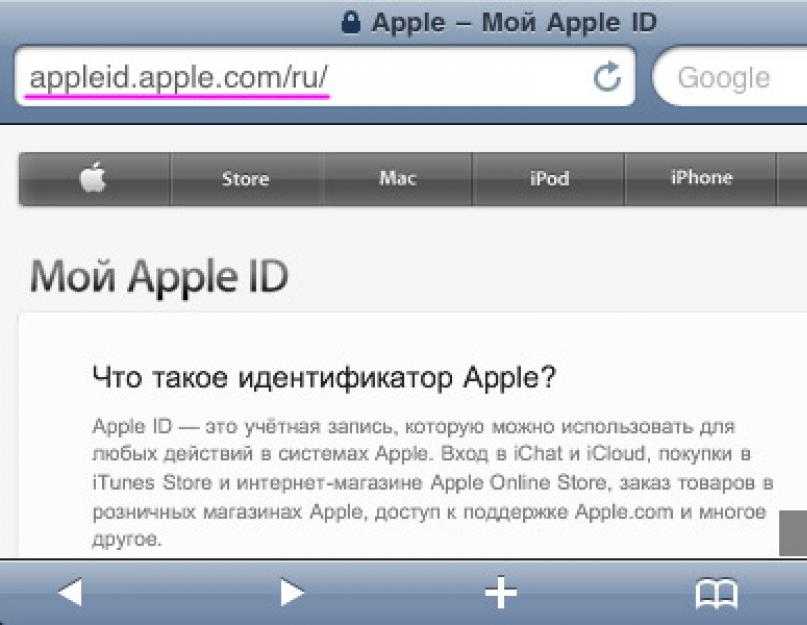 Узнайте больше о заблокированной и отключенной учетной записи на странице поддержки Apple здесь.
Узнайте больше о заблокированной и отключенной учетной записи на странице поддержки Apple здесь.
Для получения дополнительной помощи по максимально эффективному использованию устройств Apple ознакомьтесь с нашим руководством, а также со следующими статьями:
- Как изменить пароль Apple ID
- Как изменить дату рождения в Apple ID
- Как использовать AirPods с вашим Mac
- Как узнать модель ваших AirPods и чехла для зарядки
- Как исправить AirPods, которые не подключаются к вашему iPhone
- Перейти на новые AirPods? Вот как переименовать «AirPods # 2» по умолчанию
- Как использовать автоматический и черный темный режимы Twitter на iPhone
- Как получить максимальную прибыль от продажи подержанных AirPods
- Как использовать PayPal для способа оплаты Apple ID
FTC: Мы используем автоматические партнерские ссылки, приносящие доход. Еще.
Вы читаете 9to5Mac — экспертов, которые день за днем сообщают новости об Apple и окружающей ее экосистеме. Обязательно заходите на нашу домашнюю страницу, чтобы быть в курсе всех последних новостей, и следите за новостями 9to5Mac в Twitter, Facebook и LinkedIn, чтобы оставаться в курсе событий. Не знаете, с чего начать? Ознакомьтесь с нашими эксклюзивными историями, обзорами, практическими рекомендациями и подпишитесь на наш канал YouTube
Обязательно заходите на нашу домашнюю страницу, чтобы быть в курсе всех последних новостей, и следите за новостями 9to5Mac в Twitter, Facebook и LinkedIn, чтобы оставаться в курсе событий. Не знаете, с чего начать? Ознакомьтесь с нашими эксклюзивными историями, обзорами, практическими рекомендациями и подпишитесь на наш канал YouTube
Посетите 9to5Mac на YouTube, чтобы узнать больше новостей Apple:
Посетите 9to5Mac на YouTube, чтобы узнать больше новостей Apple:
Автор
Майкл Потак
@michaelpotuck
Майкл — редактор 9to5Mac. С момента прихода в компанию в 2016 году он написал более 3000 статей, включая последние новости, обзоры, подробные сравнения и учебные пособия.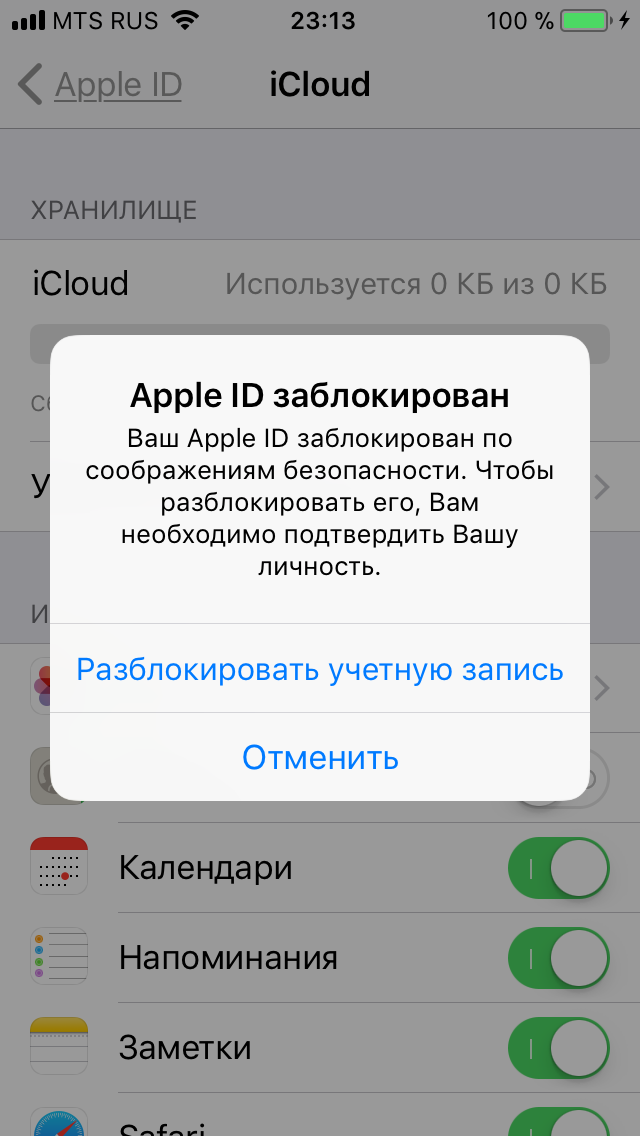
 Если выбрать контакт, то ему сначала потребуется принять запрос.
Если выбрать контакт, то ему сначала потребуется принять запрос.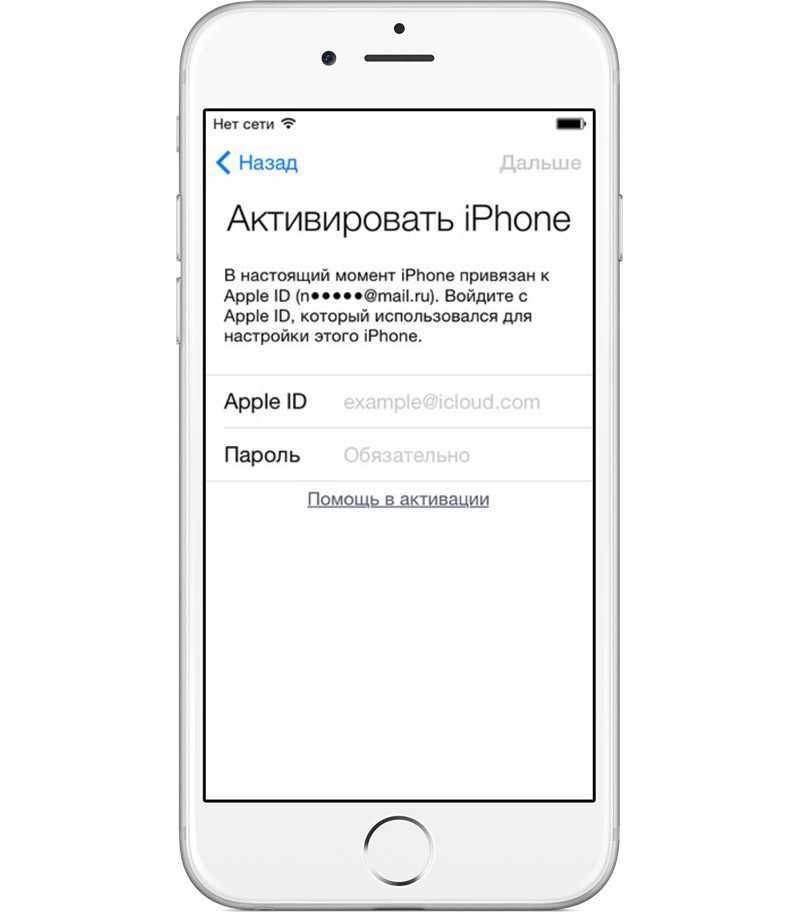 Откройте меню Apple > «Системные настройки», нажмите «Apple ID» , затем выберите «Пароль и безопасность».
Откройте меню Apple > «Системные настройки», нажмите «Apple ID» , затем выберите «Пароль и безопасность».
